PPT中如何改变动画的对象旋转中心?
来源:网络收集 点击: 时间:2024-03-06【导读】:
在PPT中旋转动画的对象默认是自身的中心位置为对象旋转中心,怎么修改对象的旋转中心?方法/步骤1/9分步阅读 2/9
2/9 3/9
3/9 4/9
4/9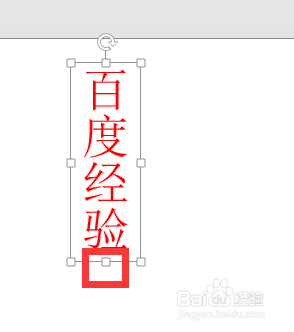 5/9
5/9 6/9
6/9 7/9
7/9 8/9
8/9 9/9
9/9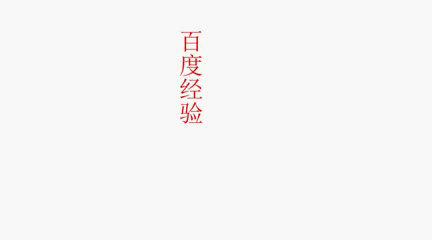 ppt
ppt
默认情况”陀螺旋“动画是以对象的中心为旋转中心,如图所示。
 2/9
2/9在”插入“选项卡选择”竖形文本框“如图所示。
 3/9
3/9在文本框中输入内容并调整文本的大小和颜色等格式,
 4/9
4/9我们想以如图位置作为旋转中心。怎么操作?
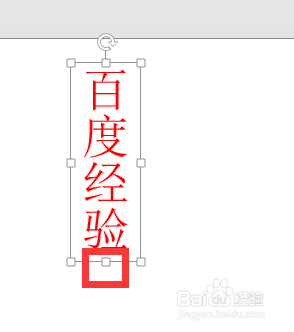 5/9
5/9复制这个竖形文本框,调整这两个文本框的位置,使之上下相连。
 6/9
6/9将下面的文本框中的内容调整为白色。
 7/9
7/9选择这两个对象将组合成一个对象。
 8/9
8/9选择文本框中选择”动画“下的”陀螺旋“动画。
 9/9
9/9这个时候我们会发现旋转动画的旋转中心点位置发生了变化。
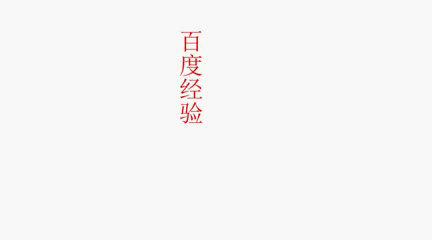 ppt
ppt 版权声明:
1、本文系转载,版权归原作者所有,旨在传递信息,不代表看本站的观点和立场。
2、本站仅提供信息发布平台,不承担相关法律责任。
3、若侵犯您的版权或隐私,请联系本站管理员删除。
4、文章链接:http://www.1haoku.cn/art_268398.html
上一篇:如何在幻灯片中画出一个圆形
下一篇:word如何添加红色小网格和三维效果
 订阅
订阅